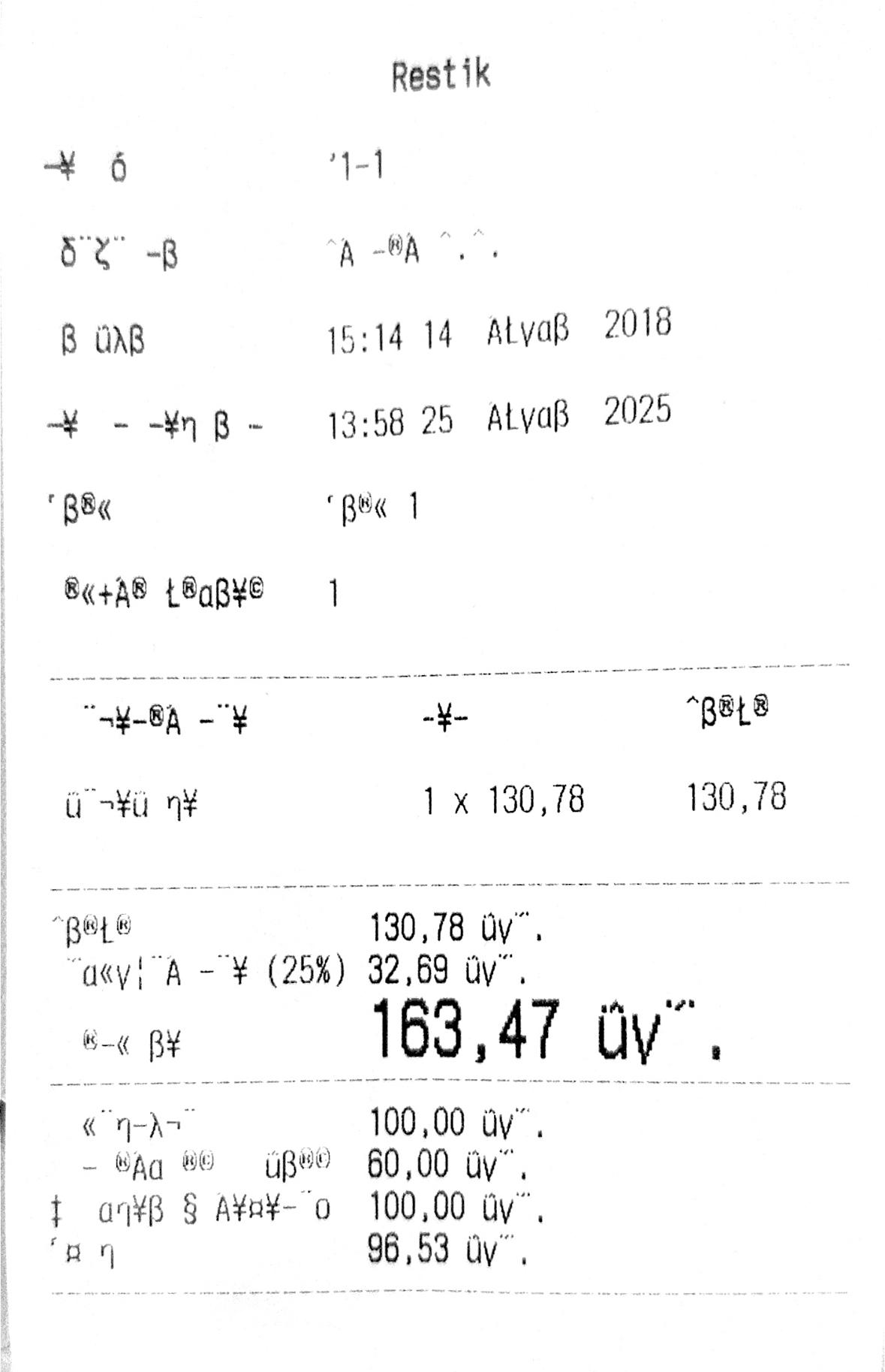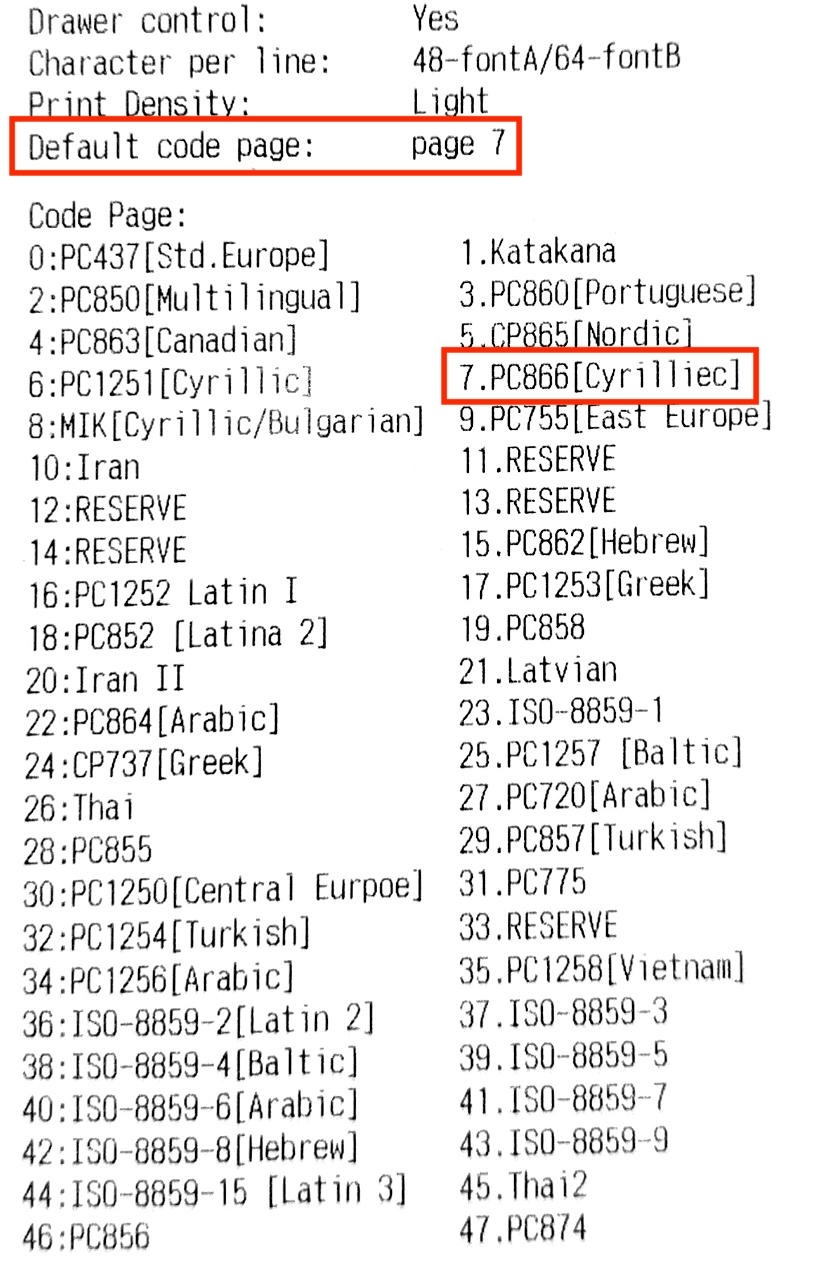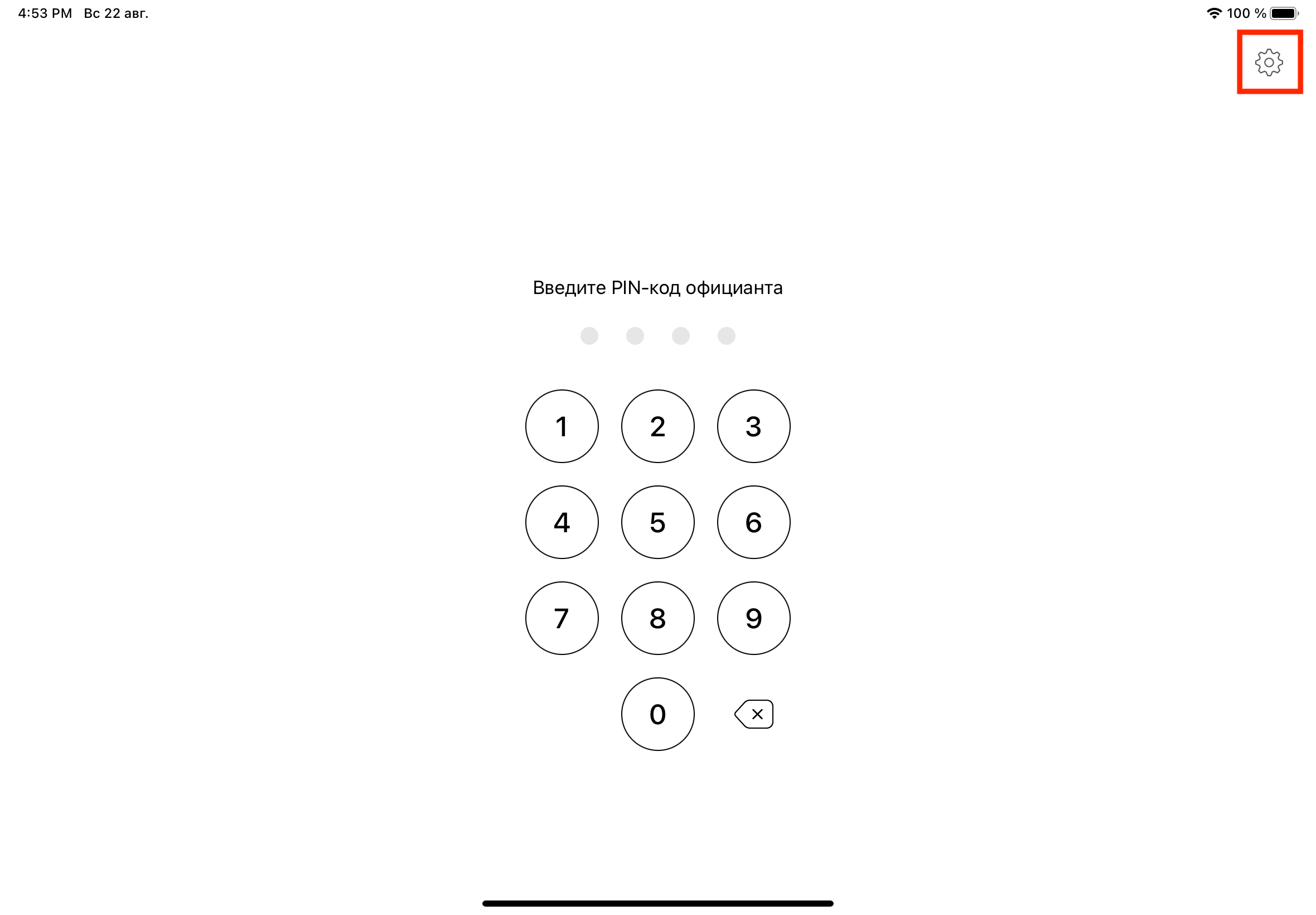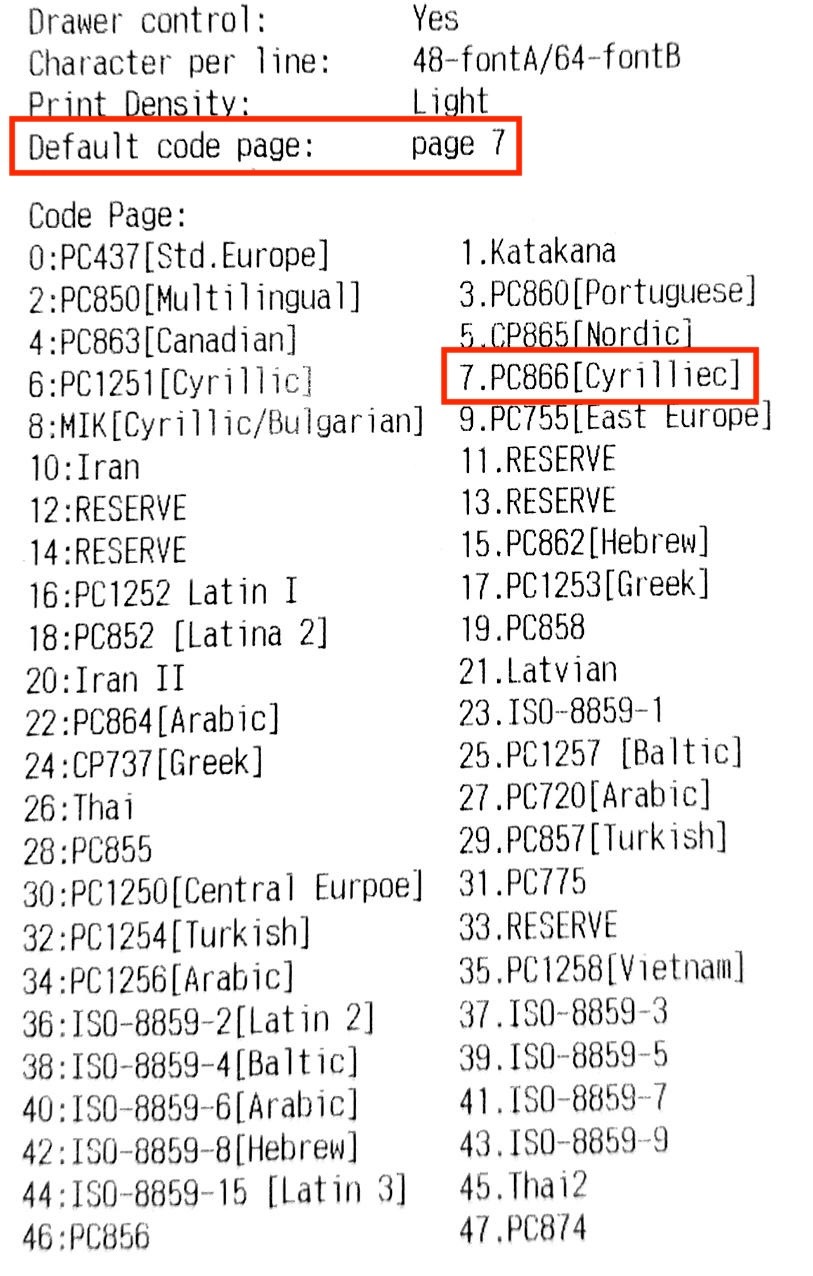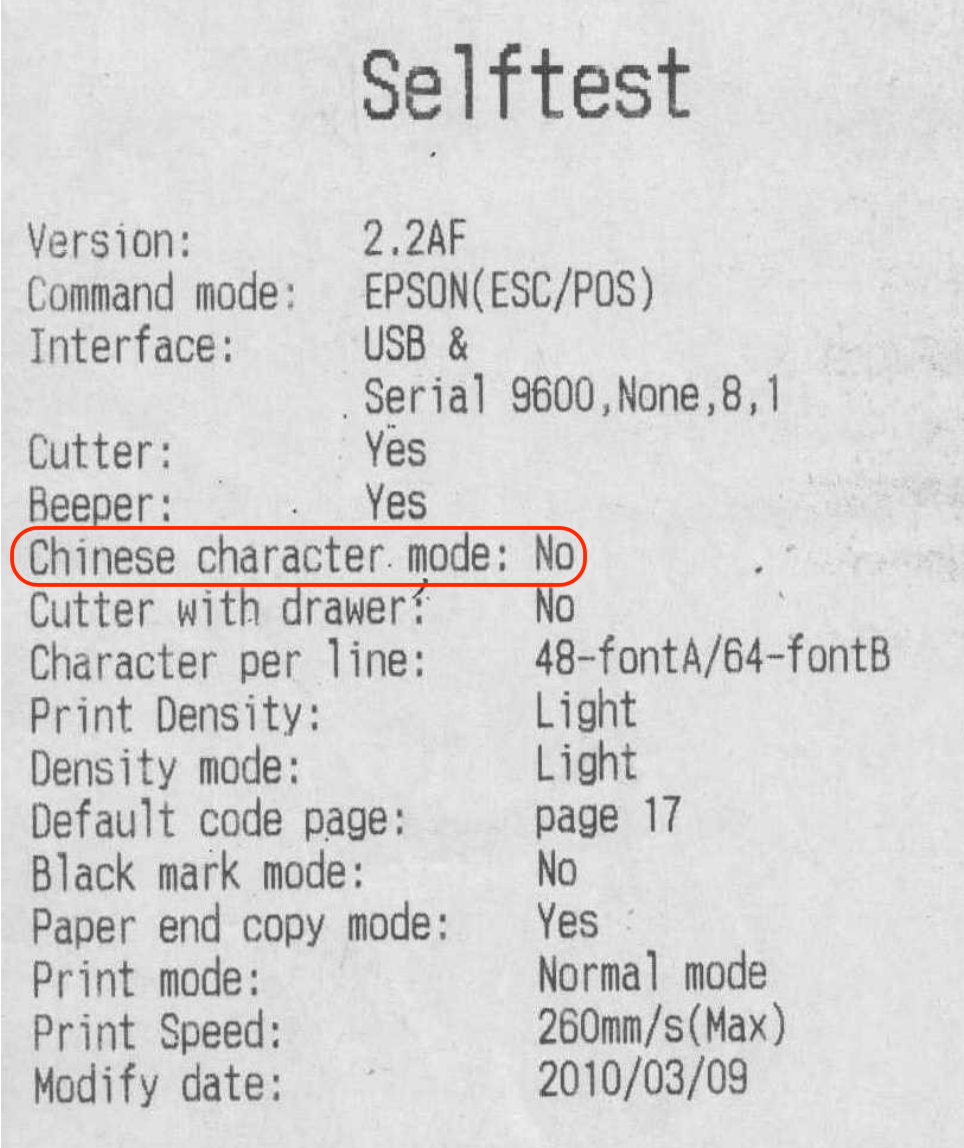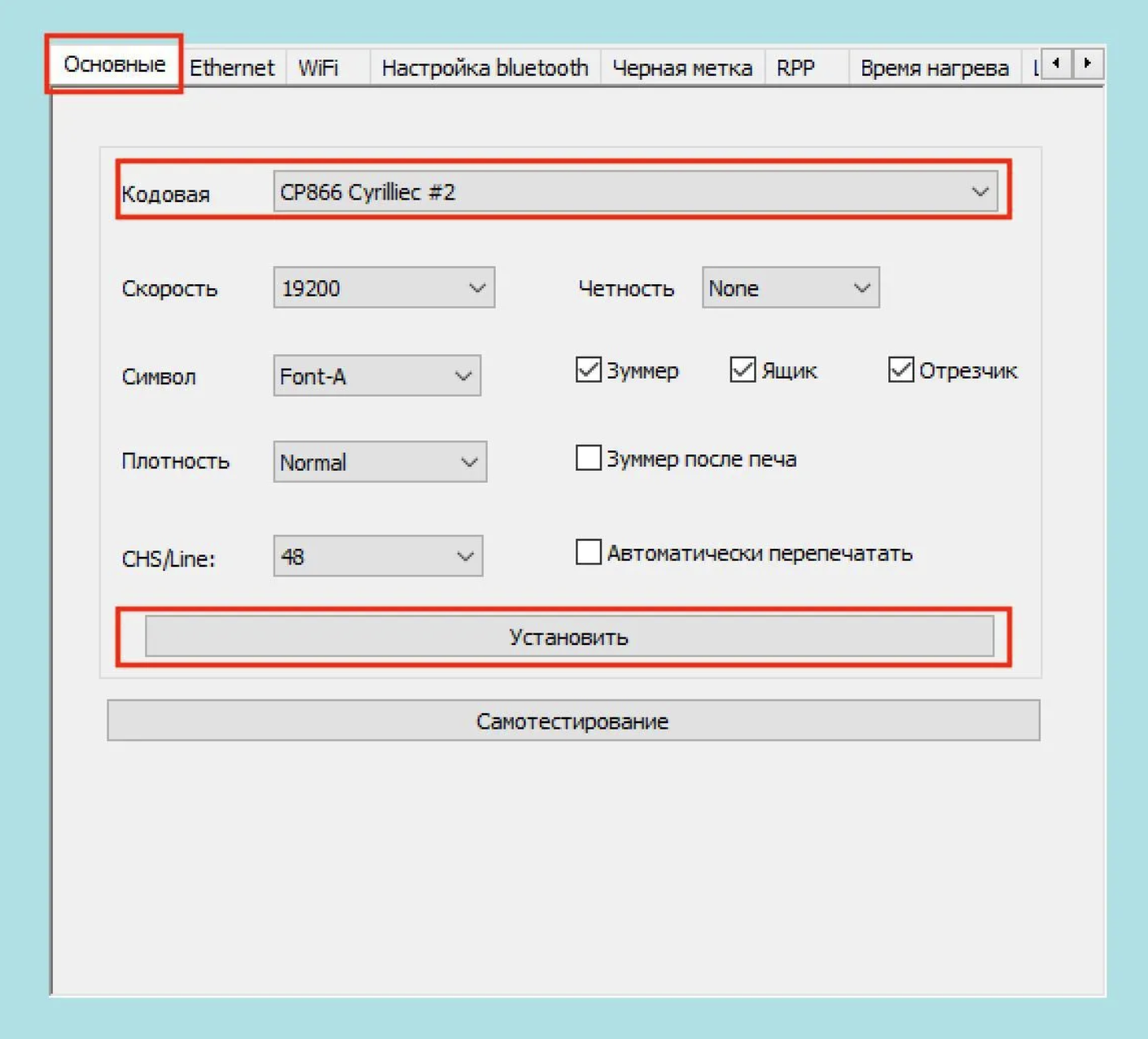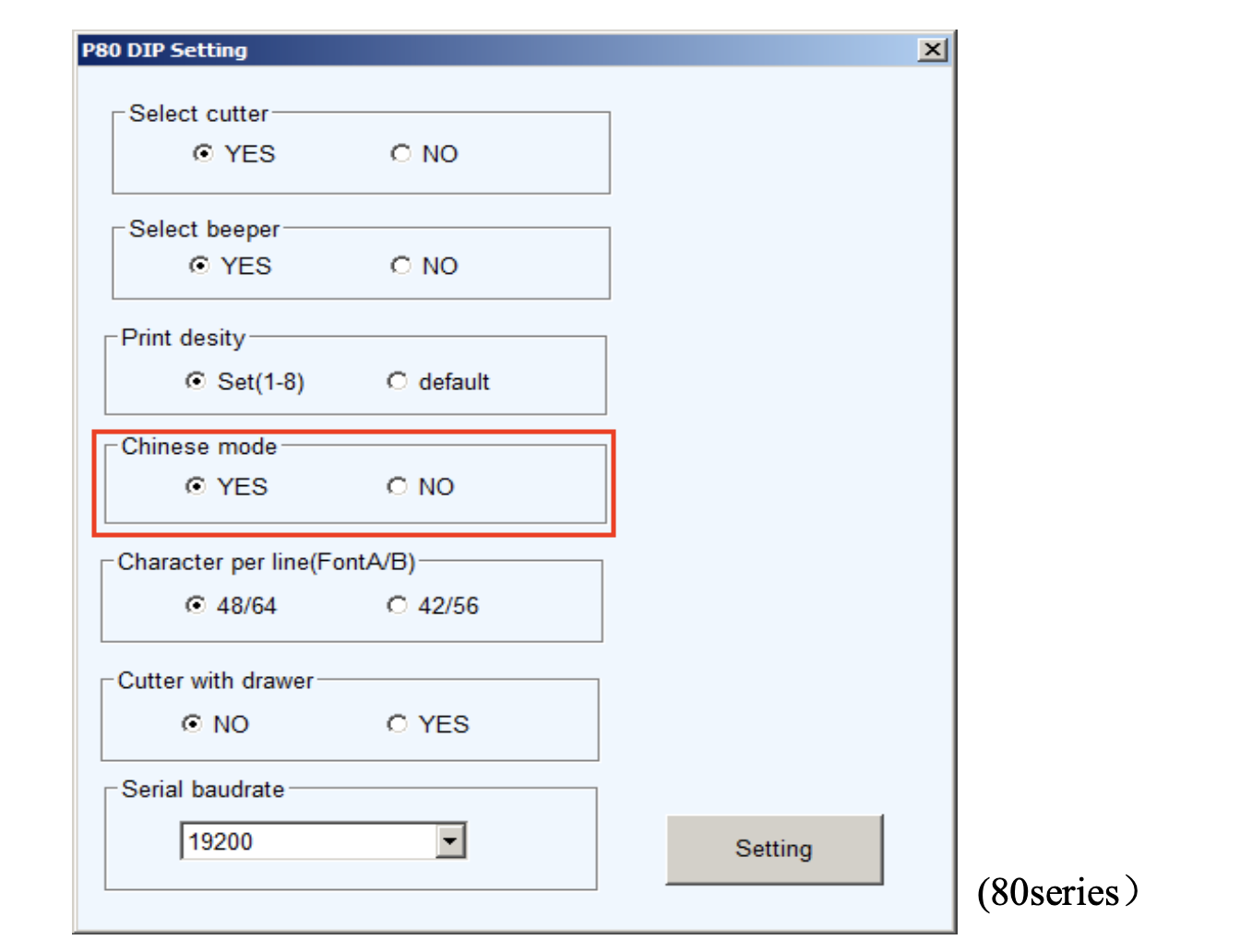Кодировка на принтере определяет, как данные (текст), которые отправляются с устройства, будут интерпретироваться самим принтером и преобразовываться в печатные символы. При неверной кодировке принтер может печатать непонятный набор символов, пустые квадратики или вопросительные знаки. А при включённом режиме Chinese mode — иероглифы. В статье мы рассмотрим оба случая.
Непонятный набор символов
Может быть несколько причин, по которым на распечатанном чеке вместо кириллицы появляются непонятные символы:
Принтер из списка «Рекомендуемые модели», но при добавлении в Restik POS была выбрана неверная модель принтера или указана неверная кодировка в «Ручной настройке».
Принтер не из списка «Рекомендуемые модели» и был подключен вручную (через ESC/POS), возможно, в настройках указана неподходящая кодировка.
Принтер игнорирует кодировку, которую ему передаёт Restik.
Правильной для работы с кириллицей всегда должна быть кодировка PC866 [Cyrillic], но на разных моделях принтеров ей может соответствовать разный порядковый номер. Обратите внимание, какой именно номер указан рядом с PC866 на вашем сервисном чеке — именно его нужно указать в настройках.
Например, на чеке ниже видно, что под номером 7 указан PC866 [Cyrillic]. Значит, при добавлении принтера в Restik POS (ручная настройка) нужно указать номер 7. Дефолтный код (Defauit code page) на принтере также под номером 7.
Проверьте, входит ли ваш принтер в список рекомендуемых моделей. Модель указана на дне принтера или на его упаковке. Ниже мы подробно разберём каждую из причин, почему принтер может печатать набор непонятных символов. Следуйте инструкции шаг за шагом — это должно помочь исправить ситуацию.
Принтер из списка рекомендуемых моделей
Принтер из списка рекомендуемых моделей
При подключении принтера из списка рекомендуемых моделей в приложении Restik POS выбирать кодовую страницу не требуется — все параметры устанавливаются автоматически. Например, чтобы добавить принтер чеков АТОЛ PR-820-USW, достаточно выбрать его модель из списка при добавлении и указать IP-адрес.
Если вы всё же настраивали принтер вручную (ручная настройка через ESC/POS), то могли указать неверный номер кодовой страницы — это нужно проверить и исправить.
Зайдите в настройки приложения Restik POS (шестеренка в правом верхнем углу на экране ввода пин-кода официанта):
В списке принтеров выберите тот принтер, который вы добавляли.
Удалите его и добавьте заново согласно подходящей инструкции. Выберите именно вашу модель принтера при добавлении.
Попробуйте напечатать чек. Если теперь чек печатается корректно — все настроено правильно.
Принтер не из списка рекомендуемых моделей
Принтер не из списка рекомендуемых моделей
При подключении принтера не из списка рекомендуемых моделей в приложении Restik POS нужно выбирать кодовую страницу. Это значит, что вы добавляли принтер вручную (через ESC/POS) и выбирали кодовую страницу самостоятельно. Возможно, был указан неверный номер кодовой страницы — это нужно проверить и при необходимости исправить.
Распечатайте сервисный чек. Обычно для этого нужно выключить принтер, а затем включить его, зажав кнопку Feed.
Найдите в сервисном чеке номер, под которым указан код PC866 [Cyrillic].
В Restik POS удалите добавленный ранее принтер и добавьте его заново, указав номер кодовой страницы с сервисного чека.
Попробуйте напечатать чек. Если теперь всё печатается корректно — настройки верные.
Если на сервисном чеке нет номера кодовой страницы, попробуйте найти эту информацию в интернете — обычно это помогает. Например, для принтера Rongta RP80 используется код 7.
Принтер игнорирует кодировку, которую ему передаёт Restik
Принтер игнорирует кодировку, которую ему передаёт Restik
Если решения выше не помогли, вероятнее всего, принтер использует не ту кодировку, которую передаёт Restik, а свою дефолтную (по умолчанию). Если эта кодировка неверная, принтер будет печатать неправильно.
Дефолтный номер кодовой страницы — это номер кодовой страницы, который уже установлен в принтере «по умолчанию» с завода или после сброса настроек. Дефолтный код может быть указан любым, но при добавлении принтера в Restik POS нужно указать именно номер, под которым указан PC866 [Cyrillic].
Распечатайте сервисный чек. Обычно для этого нужно выключить принтер, а затем включить его, зажав кнопку Feed.
Сравните дефолтную кодовую страницу на сервисном чеке с номером кодовой страницы PC866 [Cyrillic], установленным у принтера. Если они не совпадают, необходимо изменить кодовую страницу согласно инструкции для конкретной модели принтера. В конце статьи приведены инструкции для тех моделей, с которыми мы уже работали. Также вы можете поискать нужную информацию самостоятельно в интернете или обратиться в сервисный центр вашего принтера.
Попробуйте напечатать тестовый чек. Если теперь всё печатается корректно — настройки верные.
Если принтер продолжает печатать непонятные символы, распечатайте сервисный чек повторно и проверьте, изменился ли дефолтный код.
Если дефолтный код на сервисном чеке не поменялся — возможно, что где-то есть ошибка в настройке. Нужно проверить шаги ещё раз.
Если дефолтный код поменялся, но всё равно печатаются непонятные символы — проверьте Chinese mode по инструкции ниже.
Принтер печатает иероглифы
Если принтер печатает иероглифы вместо кириллицы, скорее всего, у него включён «Chinese mode». Это следует проверить и исправить.
Распечатайте сервисный чек на принтере: для этого выключите принтер, затем включите его, удерживая кнопку Feed.
Обратите внимание на строку «Chinese character mode» в сервисном чеке — там должно быть указано «NO». Если указано другое значение, его необходимо исправить.
Для исправления нужно зайти в драйвер принтера и вручную переключить кодовую страницу на кириллицу PC866 [Cyrillic]. Затем сохранить настройки и распечатать сервисный чек повторно, чтобы убедиться, что в строке «Chinese character mode» теперь указано «NO».
Ниже представлены инструкции по смене «Chinese character mode» для некоторых моделей принтеров.
Инструкции по смене кодировки и «Chinese character mode»
Менять дефолтную кодировку нужно только если принтер игнорирует кодировку, которую ему передаёт Restik. Ниже приведены инструкции для моделей принтеров, с которыми мы уже работали. Также указана информация о том, как отключить «Chinese character mode» для этих моделей.
У нас нет руководств для всех устройств, так как мы не специализируемся на тонкостях настройки принтеров, а помогаем исходя из накопленного опыта. Если вашей модели нет в списке, рекомендуем поискать информацию в интернете или обратиться в сервисный центр вашего принтера.
Принтер АТОЛ RP-326-USE и АТОЛ RP-820-USW
Принтер АТОЛ RP-326-USE и АТОЛ RP-820-USW
Скачайте утилиту PrinterTool (скачать для Windows);
Подключите принтер к компьютеру с помощью USB;
Запустите утилиту PrinterTool.exe на компьютере, к которому подключен принтер;
Выберите «Связь с принтером» — «USB»;
В открывшемся окне, в верхнем меню выберите «Основные». Выберите верную кодовую страницу PC866 [Cyrillic], нажмите «Установить»;
Попробуйте напечатать чек. Если теперь всё печатается корректно — настройки верные.
Принтер XPrinter
Принтер XPrinter
Принтер XPrinter игнорирует кодировку, которую ему посылает наше приложение, поэтому нужно настроить кодировку на самом принтере.
Скачайте утилиту XP-Test.
Подключите принтер к компьютеру по USB и откройте утилиту.
Вверху главного экрана программы выберите способ подключения к принтеру: USB.
Выберите Printer Model — «POS-80» (для принтеров с шириной 80 мм).
Нажмите в утилите на кнопку «Advanced».
В появившемся окне в строке Code Page Set введите число 17, нажмите кнопку «SetCodePage», затем «PrintCodePage».
В этом же окне ниже нажмите на кнопку «P80 Set DIP».
В открывшемся окне установите переключатель «Chinese mode» в положение «NO» затем нажмите «Setting».
Дождитесь звукового сигнала.
Попробуйте напечатать чек. Если теперь всё печатается корректно — настройки верные. Теперь принтер русифицирован, и вы сможете печатать чеки на русском языке.
Принтер POScenter RP-100W и POScenter RP-100USE
Принтер POScenter RP-100W и POScenter RP-100USE
Подробные инструкции: